Abemaプレミアムのログイン方法。見れない時は「アカウント共有」しよう!
Abemaプレミアムのログイン方法(アカウント共有)ついて解説。
アカウント共有とは?、同時視聴とデバイス連携可能台数、具体的なログインの手順、ログインできない場合の対処方法を詳しく解説します。
Abemaプレミアムのログイン(アカウント共有)とは
ABEMA(旧AbemaTV)は無料で誰でも利用できますが、有料プランのAbemaプレミアムを利用するには「ログイン(アカウント共有)」が必要。
ログインすることで無料(ベーシックプラン)からAbemaプレミアムに視聴プランが切り替わり、プレミアムのサービスを利用できます。
ただ、少しわかりにくいところがあるので無料トライアルに登録したのに見れない、プレミアムが反映されてないというトラブルがよくあります。
Abemaプレミアムにログインするには、契約が必要!
有料サービスのAbemaプレミアムをログインして利用するには、もちろん契約する必要があります。
まだ契約してない人は、公式サイトの「Abemaプレミアム」ページから契約手続きをしましょう。
詳しい登録方法は、以下の記事を参考にどうぞ。
>Abemaプレミアムの登録方法。また、無料体験の注意点と解約
同時視聴と、デバイス連携可能な台数
| 同時視聴 | 2台 |
| デバイス連携可能台数 | 制限なし |
Abemaプレミアムはログインして、2台まで同時視聴ができます。
例えば、自分がスマホでAbemaプレミアムの動画を見てる時に、家族の別の誰かがパソコンで同時にプレミアムの動画を見ることができます。
しかし、3台目からは同時視聴はできません(もちろん、無料のベーシックプランは、何台でも同時視聴は可能)。
そして、Abemaプレミアムをログインして利用できる台数には制限はありません。
複数のスマホ、パソコン、テレビなど、どれにでもAbemaプレミアムでログインして利用できます。
Abemaプレミアムのログイン方法(アカウント共有)
それでは、Abemaプレミアムのログイン方法(アカウント共有)のやり方を解説したいと思います。
スマホのアプリ、PC、Fire TV、AndroidTV(スマートTV)の3パターンを例にログイン方法を解説します。
スマホ「ABEMA」アプリの場合
スマホアプリの「ABEMA」のログイン方法を解説します。
(1)ABEMAアプリをインストールする
まずは、ABEMAアプリをインストールしてない人は、アプリをインストールしましょう。
iOSまたはAndroidのアプリストアから「abema」または「アベマ」で検索すると見つかります。
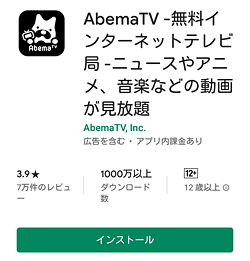
(2)アプリを起動
インストールが終わったら、ABEMAアプリを起動します。
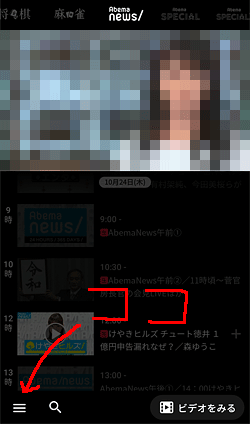
次に、左下にある「≡(メニュー)」を開きます(上図を参照)。
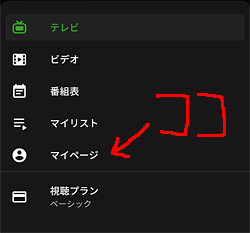
メニューを開くと、その中に「マイページ」がありますので、それをタップ。
(3)マイページ
マイページが表示されます。
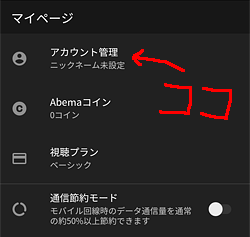
その中にある「アカウント管理」をタップ。
(4)アカウント管理
アカウント管理のページが表示されます。
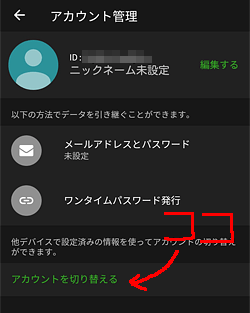
そのページ内にある「アカウントを切り替える」をタップ。
アカウント切り替えのページが表示されます。
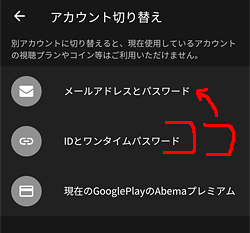
「メールアドレスとパスワード」をタップ。
(5)ログインする
ログイン画面が表示されます。
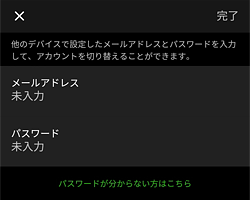
Abemaプレミアムの登録で設定したメールアドレスとパスワードを入力します。
すると、最終確認アラートが表示されます。
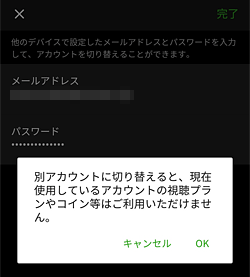
「OK」をおせば、Abemaプレミアムのサービスが利用できる状態になります。
ちなみにマイページを見ると、視聴プランのところが「ベーシック」から「Abemaプレミアム」に変わってるのを確認できると思います。
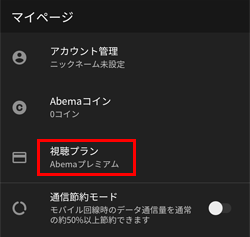
後は好きなだけプレミアムプランを楽しみましょう!
PC(パソコン)の場合
PCからのログイン方法を解説します。
(1)ABEMAサイトへ
まずは、「ABEMA」公式サイトへ移動します。
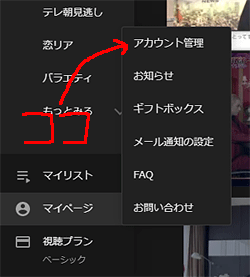
左のメニューの「マイページ」をクリックし、表示されたメニューの中から「アカウント管理」をクリックします。
(2)アカウント管理
アカウント管理のページが表示されます。
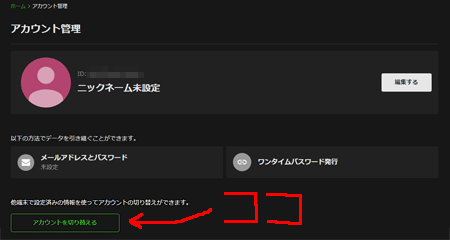
下の方にある「アカウントを切り替える」ボタンをクリックします。
(3)アカウント切り替え
アカウント切り替えの画面が表示されます。
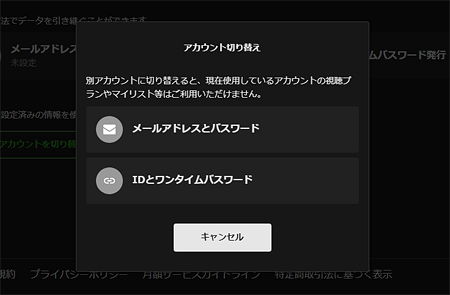
「メールアドレスとパスワード」をクリック。
(4)ログインする
メールアドレスとパスワードのログイン画面が表示されます。
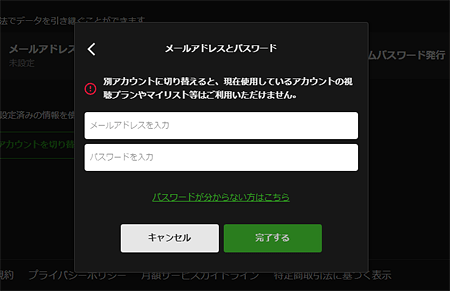
プレミアムで登録したメールアドレスとパスワードを入力し、「完了する」ボタンをクリック。
これでログインとなり、アカウントが切り替わりました。
左のメニューの視聴プランを確認すると「ベーシック(無料)」から「Abemaプレミアム」に変わってるのが確認できると思います。
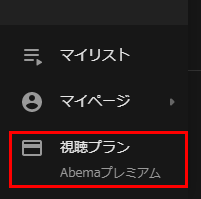
後は好きなだけプレミアムプランを楽しみましょう!
Fire TVの場合
Fire TVの詳しいログインは、以下の記事を参考にどうぞ。
>AbemaプレミアムをFire TVでテレビで見るには?インストールからセットアップを解説!
AndroidTV(スマートTV)の場合
ネットに対応しているテレビでAndroid TV搭載の場合は、「ABEMA」アプリが利用できることがあります。
その場合のログイン方法を解説します。
(1)「ABEMA」アプリをインストールする
「ABEMA」アプリがインストールされてない場合は、アプリをインストールして下さい。
すでにインストールされている場合は、次の手順へ。
(2)アプリを起動
インストールが終わったら、アプリを起動して下さい。
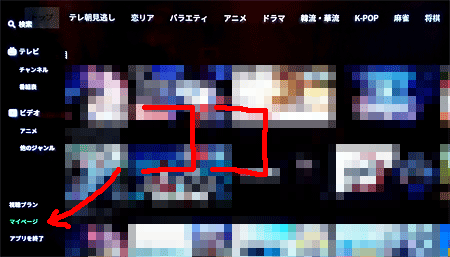
そして、左のメニューから「マイページ」を選びます(左のメニューを表示させるには、リモコンの左矢印)。
(3)マイページ
マイページが表示されます。
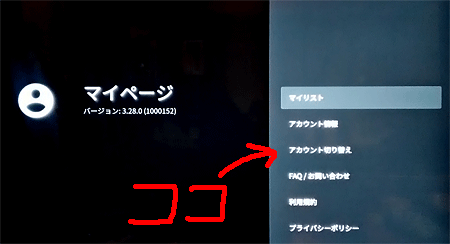
いくつかあるメニューから「アカウント切り替え」を選びます。
(4)アカウント切り替え
アカウント切り替えのページが表示されます。
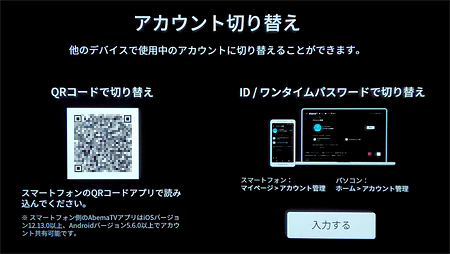
アカウントを切り替えるには、「QRコード」または「ID/ワンタイムパスワード」で切り替える方法の2つあります。
今回は簡単な「QRコード」で切り替えてみます。
スマホでQRコードを読み取り、そのURLを「ABEMAアプリ」で開きます(事前にスマホアプリをAbemaプレミアムでログインしておく)。
アカウント管理のページが表示します。
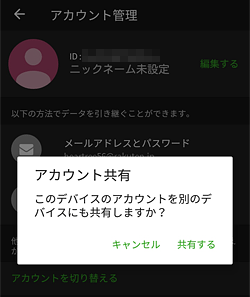
アカウント共有のメッセージが開きますので、「共有する」をタップ。
すると、テレビ画面の表示が自動で切り替わります。
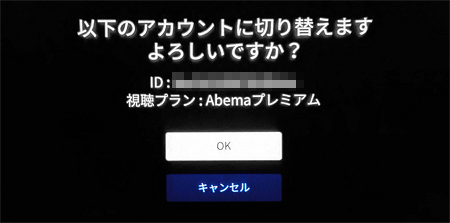
切り替えるかどうか聞かれるので、「OK」を選択。
これで、アカウント切り替え完了となります。
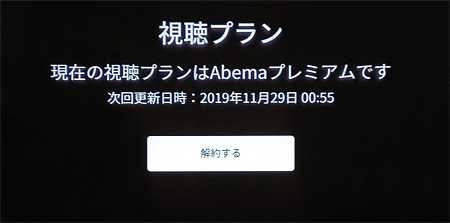
後は好きなだけプレミアムプランを楽しみましょう!
ログインできない場合の対処方法
ログインできない場合は、以下の点を確認してみて下さい。
1.そもそもAbemaプレミアムの登録ができているか?
新規でAbemaプレミアムに登録してログインできない場合は、登録がきちんと完了しているか確認してみてください。
まれに、登録が完了したかなと思っても実はそれは途中ページで、最後のボタンを押さずに終わってしまった!というケースもあります。
登録完了メールが届いているか確認してみてください(完了メールは、登録したばかりだと届くのにタイムラグがあったりもします)。
Abemaプレミアムの登録方法は、以下の記事を参考にどうぞ。
(関連記事)Abemaプレミアムの登録方法。また、無料体験の注意点と解約
2.メールアドレスとパスワードを確認する(また、忘れた場合)
メールアドレスとパスワードが間違っていないか確認してください。
もし、パスワードを忘れた場合は、ログイン画面の下に「パスワードが分からない方はこちら」から手続きして下さい。
ちなみに、新規契約したばかりでメールアドレスとパスワードが間違っていないと思っている方は、登録時にメールアドレスを間違って入力している場合もあります。
契約した後に、完了通知メールがきちんと届いているか確認してみてください。
3.インターネット通信環境を確認する
インターネットの通信速度が低すぎる場合に、不具合が起きたりすることもあります。
通信状態に問題がないか確認してください。スマホの場合は「低速モード」になっていないか確認。
4.アプリを再起動してみる(またOSの再起動)
うまくログインできない、またはアプリそのものが上手く起動しないなどの場合は、アプリやPCならブラウザを再起動してみてください。
それでもダメなら、OSを再起動すると解消される場合があります。
5.ブラウザまたはOSバージョンが対応してるかを確認する
ABEMAでは対応してないブラウザがあったり、古いバージョンのOSに対応してないことがあります。
ブラウザが対応してない場合は、違うブラウザを試してみて下さい。
詳しい対応環境は、ヘルプ「ABEMAを利用できる環境」を確認してみて下さい。
6.システムメンテナンスをしていないか確認
サーバー側がシステムメンテナンスをしてる場合に、ログインできないことがあります。
システムメンテナンスしてないか、公式サイトの「お知らせ」を確認してみて下さい。
7.サーバーのシステム障害が起きてないか確認
サーバーの不具合で、ログインできないケースも動画配信サービスではたまにあります。
その場合は、不具合が解消されるまで待ってください。
不具合が起きてるかどうかは公式サイトの「お知らせ」をチェック!
または、Twitterで「abema」または「アベマ」と検索して、最新の投稿を確認し他の人にも不具合おきていないか調べてみてください。
他の人にも起きているならサービス側の不具合となります。
不具合が起きてる場合は、たいていは1日中に解消されることが多いです。
8.最後の手段は「お問い合わせ」
上記の方法でもログインできない場合は、最終手段としてはお問い合わせするしかないと思います。
ABEMA公式サイトの「お問い合わせ」から連絡して下さい。
まとめ
Abemaプレミアムを反映させるためのログイン方法は簡単ですが、ちょっとわかりにくいところがあります。
落ち着いてログインしてプレミアムを楽しみましょう。
公式サイト:Abemaプレミアム
それでは、Abemaプレミアムのログイン方法。見れない時は「アカウント共有」しよう!でした。
※本ページの情報は2019年11月14日時点のものです。最新の情報は公式サイトにてご確認ください


